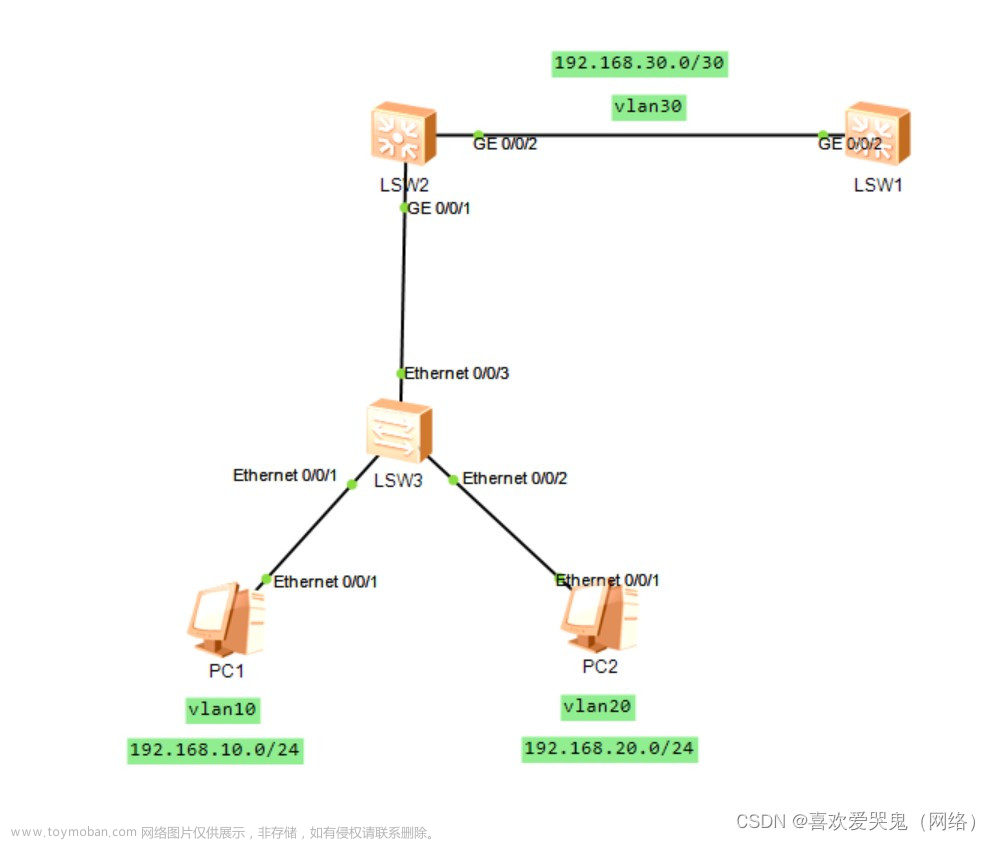环境:
工具:锐捷 EVE 模拟器,VMware Workstation Pro
远程工具:SecureCRT
系统版本:Windows 10
问题描述:
描述:在项目实施中,通常会使用二层互联的方式实现设备的DHCP环境的搭建,左边为原监控和库房网络,右边为现搭建的 WIFI 网络。
提示:若按照教程还是无法完成操作,可以进入右侧的企鹅,找我看看。
解决方法-视频与文字教程:
视频教程:
文字教程:
1.环境如下,要求 VLAN 20 的有线用户获取到 192.168.20.0/24 网段的地址,VLAN 10 的无线用户获取到 192.168.10.0/24 网段的地址。
2.通信过程的分析:
- PC 端发送 DHCP Discover 广播报文,进入到 DHCP 服务器的对应接口后,因为配置了原生 VLAN 所以该报文被当做原生 VLAN 的 VLAN 号处理。
- 假若原生 VLAN 是 VLAN 20 ,则 VLAN 20 的网关则会响应 DCHP Discover 报文,去匹配 DHCP 地址池中的本网段的地址池,然后回复 DHCP Offer 报文,客户端在验证了 资源可用性后就会回复 DHCP Rrquest 报文,服务器收到 Rrquest 报文,验证 IP 地址资源(或其他有限资源)是否可以分配,如果可以分配,则发送 ACK 报文
- 两个网段的互通,依靠核心交换机上的各VLAN 的网关。
- 报文信息如下:

3.先配置核心交换机:创建 VLAN ,SVI 虚拟接口,DHCP 地址池,接口配置 Rrunk 模式,并设置原生 VLAN。
Ruijie(config)#hos
Ruijie(config)#hostname CORE
CORE(config)#
CORE(config)#vlan 10
CORE(config-vlan)#name 无线用户
CORE(config-vlan)#
CORE(config-vlan)#vlan 20
CORE(config-vlan)#name 有线用户
CORE(config-vlan)#
CORE(config-vlan)#int vlan 10
CORE(config-if-VLAN 10)#Ip add 192.168.10.254 24 //充当网关
CORE(config-if-VLAN 10)#
CORE(config-if-VLAN 10)#int vlan 20
CORE(config-if-VLAN 20)#ip add 192.168.20.254 24
CORE(config-if-VLAN 20)#
CORE(config-if-VLAN 20)#
CORE(config-if-VLAN 20)#ex
CORE(config)#ip dhcp pool 无线用户地址池
CORE(dhcp-config)#network 192.168.10.0 255.255.255.0
CORE(dhcp-config)#default-router 192.168.10.254
CORE(dhcp-config)#dns-server 114.114.114.114 //无线和有线用户一般要上网所以要配置 DNS
CORE(dhcp-config)#ex
CORE(config)#ip dhcp pool 有线用户地址池
CORE(dhcp-config)#network 192.168.20.0 255.255.255.0
CORE(dhcp-config)#default-router 192.168.20.254
CORE(dhcp-config)#dns-server 114.114.114.144
CORE(dhcp-config)#
CORE(dhcp-config)#ex
CORE(config)#
CORE(config)#
CORE(config)#int g0/8
CORE(config-if-GigabitEthernet 0/8)#swi mo tr
CORE(config-if-GigabitEthernet 0/8)#swi tr native vlan 10 //与用户要获取的地址池对应,不然不能和网关互通,获取的IP地址就会无效。
CORE(config-if-GigabitEthernet 0/8)#
CORE(config-if-GigabitEthernet 0/8)#
CORE(config-if-GigabitEthernet 0/8)#int g0/7
CORE(config-if-GigabitEthernet 0/7)#swi mo tr
CORE(config-if-GigabitEthernet 0/7)#swi tr native vlan 20
CORE(config-if-GigabitEthernet 0/8)#
CORE(config-if-GigabitEthernet 0/8)#end
CORE#*Jul 14 11:32:51: %SYS-5-CONFIG_I: Configured from console by console
CORE#wri
Building configuration...
[OK]
CORE#
4.用交换机模拟客户端进行 DHCP 请求。
交换机3的配置:
Ruijie(config)#hos
Ruijie(config)#hostname WIFI
WIFI(config)#int g0/8
WIFI(config-if-GigabitEthernet 0/8)#no swi
WIFI(config-if-GigabitEthernet 0/8)#ip add dhcp
WIFI(config-if-GigabitEthernet 0/8)#
WIFI(config-if-GigabitEthernet 0/8)#
交换机2 同理:
Ruijie(config)#hos
Ruijie(config)#hostname PC
WIFI(config)#int g0/6
WIFI(config-if-GigabitEthernet 0/6)#no swi
WIFI(config-if-GigabitEthernet 0/6)#ip add dhcp
WIFI(config-if-GigabitEthernet 0/6)#
WIFI(config-if-GigabitEthernet 0/6)#
成功获取地址会进行提示:文章来源:https://www.toymoban.com/news/detail-572530.html
Ruijie(config-if-GigabitEthernet 0/6)#*Jul 14 11:51:56: %DHCP_CLIENT-6-ADDRESS_ASSIGN: Interface GigabitEthernet 0/6 assigned DHCP address 192.168.20.1, mask 255.255.255.0.
Ruijie(config-if-GigabitEthernet 0/6)#*Jul 14 11:51:57: %ARP-4-ARPCHANGEMAC: ARP entry 192.168.20.254 on GigabitEthernet 0/6 changed 5000.0001.0008 to 5000.0001.0002.
5.全网互联测试:文章来源地址https://www.toymoban.com/news/detail-572530.html
- PC 客户端 Ping WIFI 用户的网关

- PC 客户端 Ping WIFI 用户的地址

- 至此两个局域网打通并互联实现
到了这里,关于【解决方法】通过二层互联实现 DHCP 环境,并使两个局域网互联的文章就介绍完了。如果您还想了解更多内容,请在右上角搜索TOY模板网以前的文章或继续浏览下面的相关文章,希望大家以后多多支持TOY模板网!